在使用Windows8操作系统的过程中,您可能会遇到一些不兼容或不习惯的情况,此时您可能考虑将操作系统更换为更加稳定和易用的Windows7。本文将为您提供一套简单易行的教程,帮助您将Windows8系统重装为Windows7系统。
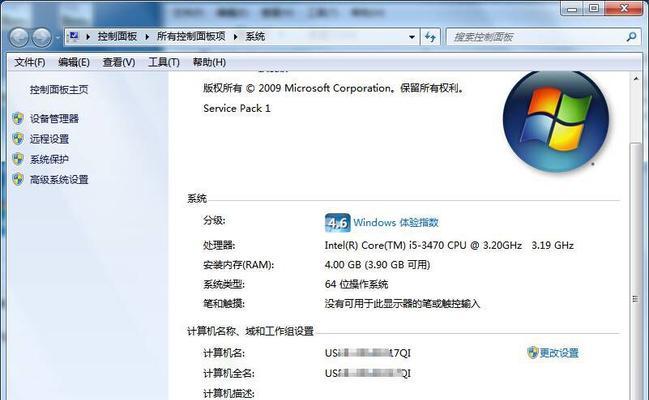
1.确认系统兼容性
在开始进行操作系统更换之前,您需要确认您的计算机硬件是否与Windows7兼容。查找并下载适合您计算机型号的Windows7驱动程序,以确保系统更换后能正常运行。
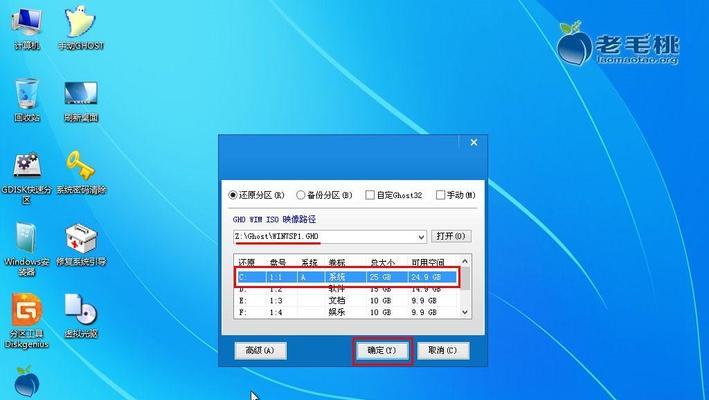
2.备份重要数据
在进行系统更换前,请务必备份所有重要的文件和数据。可以使用外部存储设备、云存储等方式将数据备份到安全的地方,以免数据丢失。
3.下载Windows7镜像文件
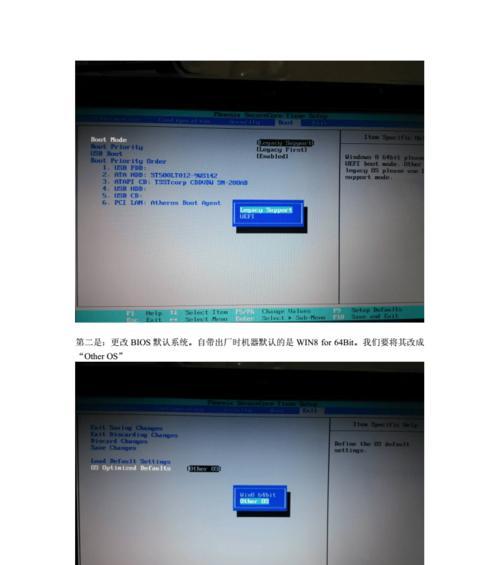
从官方渠道下载Windows7的镜像文件,并确保下载的文件完整和未经篡改。
4.制作启动盘
使用专业的制作启动盘工具(如Rufus、WinToUSB等),将下载的Windows7镜像文件制作成启动盘。确保您的计算机能够从该启动盘启动。
5.进入BIOS设置
重启计算机,并在启动时按下对应的按键(通常是DEL或F2)进入BIOS设置。找到“Boot”或“启动选项”菜单,并将启动顺序调整为从USB设备启动。
6.安装Windows7系统
将制作好的启动盘插入计算机,并重启计算机。按照安装向导的提示,选择语言、时区等信息,然后选择执行“自定义安装”。
7.删除分区
在自定义安装选项中,选择要安装Windows7的分区,并进行删除。确保您选择的是Windows8所在的分区。
8.格式化分区
选择删除分区后,将该分区进行格式化。请注意,这一步会清空分区上的所有数据,请确保已经备份了重要数据。
9.安装Windows7
选择格式化好的分区,点击“下一步”开始安装Windows7操作系统。安装过程可能需要一些时间,请耐心等待。
10.完成安装
当安装过程结束后,根据安装向导设置一些基本参数,如计算机名称、用户账户等。
11.安装驱动程序
完成系统安装后,请及时安装计算机硬件的驱动程序,以确保系统能够正常工作。
12.更新系统
连接到网络后,及时进行WindowsUpdate并安装最新的系统更新补丁,以确保系统的安全性和稳定性。
13.恢复数据
在完成系统安装和驱动程序安装后,将之前备份的数据恢复到计算机中。
14.安装常用软件
根据个人需求,安装一些常用的软件和工具,以便日常使用。
15.设置系统优化
根据个人习惯,对Windows7系统进行一些优化设置,以提升系统的运行速度和用户体验。
通过本教程,您可以轻松将操作系统从Windows8更换为Windows7,享受更加稳定和易用的系统环境。在操作过程中,请务必注意备份重要数据,并确保所使用的镜像文件和驱动程序均来源于官方渠道。希望本教程能对您有所帮助!

介绍:随着技术的不断发展,越来越多的人选择使用U盘来启动IS...

SurfaceBook作为微软旗下的高端笔记本电脑,备受用户喜爱。然...

在如今数码相机市场的竞争中,索尼A35作为一款中级单反相机备受关注。...

在计算机使用过程中,主板BIOS(BasicInputOutputS...

在我们使用电脑时,经常会遇到一些想要截屏保存的情况,但是一般的截屏功...